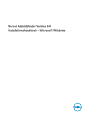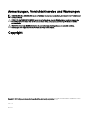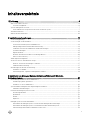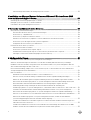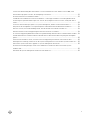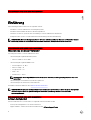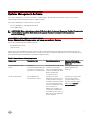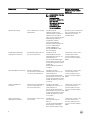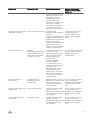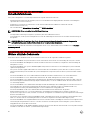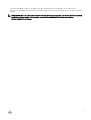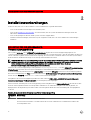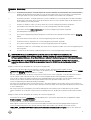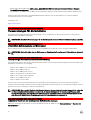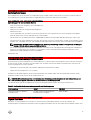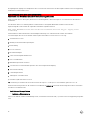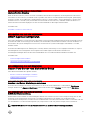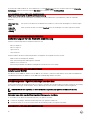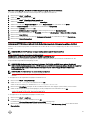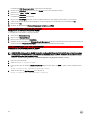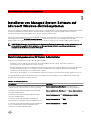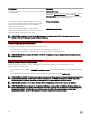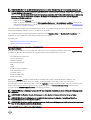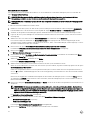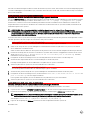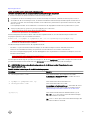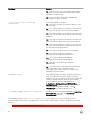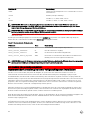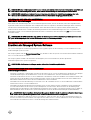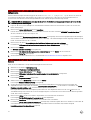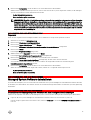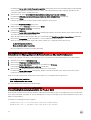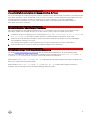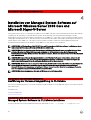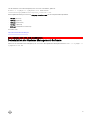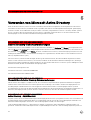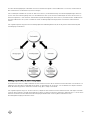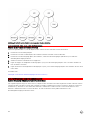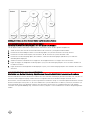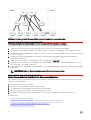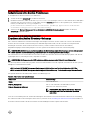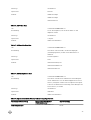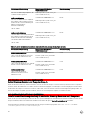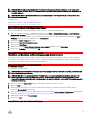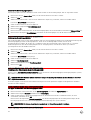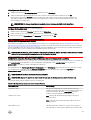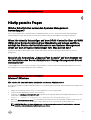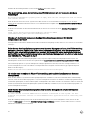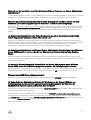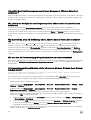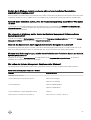Server Administrator Version 8.5
Installationshandbuch - Microsoft Windows

Anmerkungen, Vorsichtshinweise und Warnungen
ANMERKUNG: Eine ANMERKUNG macht auf wichtige Informationen aufmerksam, mit denen Sie Ihr Produkt besser
einsetzen können.
VORSICHT: Ein VORSICHTSHINWEIS macht darauf aufmerksam, dass bei Nichtbefolgung von Anweisungen eine
Beschädigung der Hardware oder ein Verlust von Daten droht, und zeigt auf, wie derartige Probleme vermieden
werden können.
WARNUNG: Durch eine WARNUNG werden Sie auf Gefahrenquellen hingewiesen, die materielle Schäden,
Verletzungen oder sogar den Tod von Personen zur Folge haben können.
Copyright
Copyright © 2017 Dell Inc. oder dessen Tochtergesellschaften. Alle Rechte vorbehalten. Dell, EMC und andere Marken sind Marken von Dell
Inc. oder deren Tochtergesellschaften. Andere Marken können Marken ihrer jeweiligen Inhaber sein.
2017 - 03
Rev. A00

Inhaltsverzeichnis
1 Einführung.......................................................................................................................6
Was ist neu in dieser Version?............................................................................................................................................ 6
Software-Verfügbarkeit................................................................................................................................................ 6
Systems Management-Software........................................................................................................................................ 7
Server Administrator-Komponenten auf einem verwalteten System............................................................................. 7
Sicherheitsfunktionen....................................................................................................................................................... 10
Weitere nützliche Dokumente........................................................................................................................................... 10
2 Installationsvorbereitungen............................................................................................12
Voraussetzungsprüfung.................................................................................................................................................... 12
Voraussetzungen für die Installation..................................................................................................................................14
Unterstützte Betriebssysteme und Webbrowser.........................................................................................................14
Mehrsprachige Benutzerschnittstellenunterstützung..................................................................................................14
Lokalisierte Versionen der webbasierten Schnittstelle anzeigen...................................................................................14
Systemanforderungen.................................................................................................................................................15
Digitale Zertikate.......................................................................................................................................................15
Aktivieren des Windows Installer Protokollierungsdienstes.......................................................................................... 16
Microsoft Active Directory.......................................................................................................................................... 17
SNMP-Agenten kongurieren............................................................................................................................................17
Secure Port-Server- und Sicherheits-Setup......................................................................................................................17
Benutzer- und Server-Einstellungen vornehmen......................................................................................................... 17
X.509-Zertikatsverwaltung........................................................................................................................................17
Anforderungen für die Remote-Aktivierung.......................................................................................................................18
Installieren von WinRM................................................................................................................................................18
Zertizierungsstelle - Signiertes/selbstsigniertes Zertikat......................................................................................... 18
3 Installieren von Managed System-Software auf Microsoft Windows-
Betriebssystemen ............................................................................................................ 21
Bereitstellungsszenarien für Server Administrator.............................................................................................................21
Installationsprogramm-Speicherort.............................................................................................................................22
Installation von Server Administrator ......................................................................................................................... 22
Systemwiederherstellung bei einer fehlgeschlagenen Installation..................................................................................... 30
Fehlerhafte Aktualisierungen....................................................................................................................................... 31
Erweitern der Managed System-Software........................................................................................................................31
Erweiterungsrichtlinien................................................................................................................................................31
Aktualisieren............................................................................................................................................................... 32
Ändern....................................................................................................................................................................... 32
Reparatur................................................................................................................................................................... 33
Managed System Software deinstallieren.........................................................................................................................33
Deinstallieren der Managed System-Software mit dem bereitgestellten Datenträger................................................. 33
Deinstallieren der Managed System-Softwarefunktionen über das Betriebssystem....................................................34
Unbeaufsichtigte Deinstallation mithilfe der Product GUID.........................................................................................34
3

Unbeaufsichtigte Deinstallation der Managed System-Software................................................................................35
4 Installation von Managed System-Software auf Microsoft Windows Server 2008
Core und Microsoft Hyper-V-Server.................................................................................36
Ausführung der Voraussetzungsprüfung im CLI-Modus................................................................................................... 36
Managed System-Software im CLI-Modus installieren..................................................................................................... 36
Deinstallation der Systems Management-Software.......................................................................................................... 37
5 Verwenden von Microsoft Active Directory................................................................... 38
Active Directory-Schemaerweiterungen...........................................................................................................................38
Übersicht über die Active Directory-Schemaerweiterungen....................................................................................... 38
Active Directory - Objektübersicht............................................................................................................................. 38
Active Directory-Objekte in mehreren Domänen.........................................................................................................40
Einrichten von Active Directory-Objekten von Server Administrator in mehreren Domänen........................................ 41
Active Directory für den Zugri auf Ihre Systeme kongurieren..................................................................................42
Kongurieren des Active Directory-Produktnamens................................................................................................... 43
Erweitern des Active Directory-Schemas......................................................................................................................... 43
Dell Schema Extender verwenden..............................................................................................................................44
Active Directory-Benutzer und Computer Snap-In..................................................................................................... 46
Installieren der Erweiterung zum Snap-In von Active Directory-Benutzern und -Computern......................................46
Hinzufügen von Benutzern und Berechtigungen zum Active Directory.......................................................................47
6 Häug gestellte Fragen..................................................................................................51
Welche Schnittstellen verwenden Systems Management-Anwendungen?....................................................................... 51
Wenn ich virtuelle Datenträger auf dem DRAC Controller über ein WAN (Wide Area Network) mit niedriger
Bandbreite und Latenz ausführe, schlägt das Starten der Installationsdatei von Systems Management direkt auf
dem virtuellen Datenträger fehl. Was soll ich tun?.............................................................................................................51
Muss ich die Anwendung „Adaptec Fast Console“ auf dem System vor der Installation des Server Administrator
Storage Management-Dienst deinstallieren?.....................................................................................................................51
Microsoft Windows...........................................................................................................................................................51
Wie behebe ich eine fehlerhafte Installation von Server Administrator?...................................................................... 51
Was muss ich tun, wenn die Erstellung von WinRM Listener mit der folgenden Meldung fehlschlägt?.......................52
Welche auf die Firewall bezogenen Kongurationsänderungen müssen für WinRM vorgenommen werden?..............52
Beim Starten des Installationsprogramms von Systems Management kann eine Fehlermeldung auftreten, die
einen Fehler beim Laden einer bestimmten Bibliothek, eine Verweigerung des Zugris oder einen
Initialisierungsfehler anzeigt. Ein Beispiel für einen Installationsfehler bei der Ausführung des
Installationsprogramms von Systems Management ist: „Fehler beim Laden von OMIL32.DLL.“ Was soll ich tun?...... 52
Ich erhalte eine irreführende Warn-/Fehlermeldung während der Installation von Systems Management...................52
Beim Starten des Installationsprogramms von Systems Management erhalte ich folgende Fehlermeldung:............... 52
Muss ich vor der Installation von Citrix Metaframe frühere Versionen von Server Administrator deinstallieren?.........53
Wenn ich das Installationsprogramm von Systems Management ausführe, werden auf dem Bildschirm
„Voraussetzungsprüfungsinformationen“ unlesbare Zeichen angezeigt.......................................................................53
Ich habe Server Administrator und Online Diagnostics im selben Verzeichnis installiert und Online Diagnostics
funktioniert nicht. Was soll ich tun?............................................................................................................................53
Ich habe Server Administrator mit Remote Server Administrator-Bereitstellung unter Windows Server 2008
installiert. Ich kann das Server Administrator-Symbol nicht auf dem Desktop nden..................................................53
4

Ich sehe eine Warnmeldung beim Deinstallieren von Server Administrator unter Windows Server 2008, wenn
das Installationsprogramm versucht, die Verknüpfung zu entfernen...........................................................................53
Wo kann ich die MSI-Protokolldateien nden? .......................................................................................................... 53
Ich habe die Server Administrator-Dateien für Windows von der Support-Website von heruntergeladen und sie
auf mein eigenes Speichermedium kopiert. Der Versuch, die SysMgmt.msi-Datei zu starten, schlug fehl. Was ist
falsch?....................................................................................................................................................................... 53
Unterstützt das Installationsprogramm von Systems Management „Windows Advertised-Installation“?.................... 54
Wie prüfe ich die Verfügbarkeit von Festplattenspeicher während einer benutzerdenierten Installation?................. 54
Was muss ich tun, wenn ich die Meldung erhalte, dass die aktuelle Version bereits installiert ist?.............................. 54
Wie kann man die Voraussetzungsprüfungsinformationen am besten verwenden?....................................................54
Im Voraussetzungsprüfungsbildschirm erhalte ich folgende Meldung. Wie kann dieses Problem behoben werden?...54
Sind die durch Windows-Installationsdienste während einer Installation/Deinstallation angezeigten Zeitangaben
genau?.......................................................................................................................................................................55
Kann ich meine Installation starten, ohne die Voraussetzungsprüfung auszuführen? Wie mache ich dies?................ 55
Wie bringe ich in Erfahrung, welche Version der Systems Management-Software auf dem System installiert ist?.....55
Muss ich das System nach einem Upgrade von Systems Management neustarten?................................................. 55
Wo kann ich in Erfahrung bringen, welche Server Administrator-Funktionen derzeit auf meinem System
installiert sind?........................................................................................................................................................... 55
Wie heißen alle Systems Management-Funktionen unter Windows?..........................................................................55
5

GUID-EA0C12B4-794B-4765-AD85-879A1BC663D9
1
Einführung
Diese Anleitung enthält Informationen zu folgenden Themen:
• Installieren von Server Administrator auf Managed Systems.
• Installieren und Verwenden der Remote-Aktivierungsfunktion.
• Verwalten von Remote-Systemen unter Verwendung von Server Administrator Web Server.
• Konguration des Systems vor und während einer Bereitstellung oder einer Aktualisierung.
ANMERKUNG: Wenn Sie Management Station-Software und Managed System-Software auf demselben System
installieren, müssen Sie identische Softwareversionen verwenden, um Systemkonikte zu vermeiden.
GUID-78E3C838-D7FE-4CCB-BF6F-712A3B952975
Was ist neu in dieser Version?
Die wichtigsten Punkte von Server Administrator sind:
• Unterstützung der folgenden Betriebssysteme:
– Microsoft Windows Server 2016
• Unterstützung der folgenden Webbrowser:
– Internet Explorer – 9, 10, 11
– Microsoft Edge – 25
– Google Chrome – 54
– Safari – 9.x
– Mozilla Firefox – 50, 51
ANMERKUNG: PowerEdge C6320P Plattform für Server Administrator Storage Management 8.5 wird nicht
unterstützt
• Unterstützung für Java Runtime Environment 8 Update 112.
• Unterstützung für SD-Karten mit 32 GB und 64 GB.
Verwandte Dokumente nden Sie unter Weitere nützliche Dokumente.
ANMERKUNG: Die Liste mit den unterstützten Betriebssystemen und Dell Servern nden Sie in der
Dell Systems
Software Support Matrix
der jeweilis benötigten Version der OpenManage-Software unter dell.com/
openmanagemanuals.
GUID-9C803421-FB6D-45D1-A771-4A1A24371FD4
Software-Verfügbarkeit
Die Server Administrator-Software kann vom folgenden Standort installiert werden:
• DVD Systems Management Tools and Documentation
• Support-Website – Weitere Informationen nden Sie unter dell.com/support/home.
6

GUID-8629499A-DB2C-401B-9326-5038AC0FA1B4
Systems Management-Software
Die Systems Management-Software ist eine Suite von Anwendungen, die Ihnen die Verwaltung Ihrer Systeme mit proaktiver
Überwachung, Benachrichtigung und Remote-Zugri ermöglicht.
Die Systems Management-Software umfasst zwei DVDs:
• Systems Management Tools and Documentation
• Server Update Utility
ANMERKUNG: Weitere Informationen zu diesen DVDs nden Sie in der
Systems Management Tools And Documentation
<Version Number> Installation Guide
(Systems Management Tools und Documentation <Versionsnummer>
Installationsanleitung).
GUID-A5F32FC7-CC98-4D89-A195-09954D0D3A03
Server Administrator-Komponenten auf einem verwalteten System
Das Setup-Programm bietet die folgenden Optionen:
• Benutzerdeniertes Setup
• Typisches Setup
Mit der Option „Benutzerdeniertes Setup“ können Sie die Softwarekomponenten auswählen, die Sie installieren möchten. Die
Tabelle „Managed System-Softwarekomponenten“ enthält eine Liste der verschiedenen Managed System-Softwarekomponenten,
die Sie während einer benutzerdenierten Installation installieren können.
Tabelle 1. Managed System-Softwarekomponenten
Komponente Was installiert ist Bereitstellungsszenario Systeme, auf denen die
Installation vorgenommen
werden soll
Server Administrator Web
Server
Webbasierte
Systemverwaltungsfunktionalit
ät, mit der Sie Systeme lokal
oder remote verwalten können.
Installieren Sie nur, falls Sie das
verwaltete System über
Remote-Zugri überwachen
möchten. Sie benötigen keinen
direkten Zugang zum
verwalteten System.
Beliebiges System. Zum
Beispiel: Laptops oder
Desktops.
Server Instrumentation Server Administrator
Instrumentation Service
Installieren Sie Server
Administrator, um Ihr System
als das verwaltete System zu
verwenden. Bei der Installation
von Server Instrumentation
und Server Administrator Web
Server wird Server
Administrator installiert. Sie
können Server Administrator
verwenden, um Ihr System zu
überwachen, zu kongurieren
und zu verwalten.
Unterstützte Systeme. Eine
Liste der unterstützten
Systeme nden Sie in der
Systems Software Support
Matrix
unter dell.com/
support/manuals.
7

Komponente Was installiert ist Bereitstellungsszenario Systeme, auf denen die
Installation vorgenommen
werden soll
ANMERKUNG: Falls Sie
nur Server
Instrumentation
installieren, müssen Sie
auch eine der
Management Interfaces
oder den Server
Administrator Web
Server installieren.
Speicherverwaltung Server Administrator Storage
Management
Installieren Sie die
Speicherverwaltung, um
Hardware-RAID-Lösungen zu
implementieren und die an
Ihrem System angeschlossenen
Speicherkomponenten zu
kongurieren. Weitere
Informationen über die
Speicherverwaltung nden Sie
im
Server Administrator
Storage Management-
Benutzerhandbuch in dem
docs-Verzeichnis.
Nur die Systeme, auf denen Sie
Server Instrumentation oder
Management Interfaces
installiert haben.
Befehlszeilenschnittstelle
(Management Interface)
Befehlszeilenschnittstelle von
Server Instrumentation
Installieren Sie die
Befehlszeilenschnittstelle
(Management Interface), um
lokale und Remote-
Systemverwaltungslösungen
bereitzustellen, um Server- und
Storage Instrumentationsdaten
mithilfe der
Befehlszeilenschnittstellen zu
verwalten.
Unterstützte Systeme. Eine
Liste der unterstützten
Systeme nden Sie in der
Systems Software Support
Matrix
.
WMI (Management Interface) Windows Management
Instrumentation-Schnittstelle
von Server Instrumentation
Installieren Sie WMI
(Management Interface), um
lokale und Remote-
Systemverwaltungslösungen
bereitzustellen, um Server- und
Storage Instrumentation-Daten
mithilfe des WMI-Protokolls zu
verwalten.
Unterstützte Systeme. Eine
Liste der unterstützten
Systeme nden Sie in der
Systems Software Support
Matrix
.
SNMP (Management
Interface)
Simple Network Management
Protocol-Schnittstelle von
Server Instrumentation
Installieren Sie SNMP
(Management Interface), um
lokale und Remote-
Systemverwaltungslösungen
bereitzustellen, um Server- und
Storage Instrumentation-Daten
mithilfe des SNMP-Protokolls
zu verwalten.
Unterstützte Systeme. Eine
Liste der unterstützten
Systeme nden Sie in der
Systems Software Support
Matrix
.
Remote-Aktivierung
(Management Interface)
Instrumentation Service und
CIM Provider
Installieren Sie
Remoteaktivierung, um
Remote-
Systemverwaltungsaufgaben
durchzuführen. Sie können
Remoteaktivierung auf einem
Unterstützte Systeme. Eine
Liste der unterstützten
Systeme nden Sie in der
Systems Software Support
Matrix
.
8

Komponente Was installiert ist Bereitstellungsszenario Systeme, auf denen die
Installation vorgenommen
werden soll
System installieren und Server
Administrator Web Server auf
einem anderen System
installieren. Sie können das
System mit dem Server
Administrator verwenden, um
die Systeme, auf denen
Remoteaktivierung installiert
ist, im Remotezustand zu
überwachen und zu verwalten.
Betriebssystemprotokollierung
(Management Interface)
Betriebssystemprotokollierung Installieren Sie die
Betriebssystemprotokollierung,
um lokale
systemverwaltungsspezische
Ereignisprotokollierung auf dem
Betriebssystem für Server und
Storage Instrumentation
zuzulassen. Verwenden Sie den
Event Viewer in Microsoft
Windows, um die gesammelten
Ereignisse lokal anzuzeigen.
Unterstützte Systeme. Eine
Liste der unterstützten
Systeme nden Sie in der
Systems Software Support
Matrix
.
DRAC Befehlszeilen-Tools Hardware-
Anwendungsprogrammierschni
ttstelle und iDRAC12G oder
iDRAC, DRAC 5 oder DRAC 4
(je nach System-Typ)
Installieren Sie Remote Access
Controller, um E-Mail-
Warnungen zu erhalten, wenn
Warn- oder Fehlerereignisse
hinsichtlich Spannung,
Temperatur und
Lüftergeschwindigkeit
auftreten. Weiterhin
protokolliert Remote Access
Controller auch Ereignisdaten
und den neuesten
Absturzbildschirm (nur auf
Systemen mit Windows-
Betriebssystem), um Ihnen zu
helfen, die wahrscheinliche
Ursache eines Systemausfalls
zu diagnostizieren.
Nur die Systeme, auf denen Sie
Server Instrumentation oder
Management Interface
installiert haben.
Intel SNMP-Agent (NIC-
Schnittstellen)
Intel Simple Network
Management Protocol
(SNMP)-Agent
Installieren Sie dies, um Server
Administrator zu aktivieren und
Informationen über Intel
Netzwerkschnittstellenkarten
(NICs) abzurufen.
Nur auf Systemen, auf denen
Server Instrumentation
installiert ist und das Windows-
Betriebssystem ausgeführt
wird.
Broadcom SNMP-Agent (NIC-
Schnittstellen)
Broadcom SNMP-Agent Installieren Sie diesen SNMP-
Agenten, um Server
Administrator zu aktivieren und
Informationen über Broadcom
NICs abzurufen.
Nur auf Systemen, auf denen
Server Instrumentation
installiert ist und das Windows-
Betriebssystem ausgeführt
wird.
QLogic SNMP-Agent (NIC-
Schnittstellen)
QLogic SNMP-Agent Installieren Sie diesen SNMP-
Agenten, um Server
Administrator zu aktivieren und
Informationen über QLogic
NICs abzurufen.
Nur auf Systemen, auf denen
Server Instrumentation
installiert ist und das Windows-
Betriebssystem ausgeführt
wird.
9

GUID-C987FB68-7444-488B-AE84-7DFD3C54AEA9
Sicherheitsfunktionen
Die Systems Management-Softwarekomponenten bieten folgende Sicherheitsfunktionen:
• Authentizierung für Benutzer des Betriebssystems mit verschiedenen Berechtigungsebenen oder durch Verwendung des
optionalen Microsoft Active Directory.
• Konguration von Benutzer-ID und Kennwort in den meisten Fällen über die webbasierte Schnittstelle oder die
Befehlszeilenschnittstelle (CLI).
• SSL-Verschlüsselung (Automatische Verhandlung und 128-Bit oder höher).
ANMERKUNG: Telnet unterstützt keine SSL-Verschlüsselung.
• Sitzungszeitüberschreitungs-Konguration (in Minuten) über das webbasierte Interface
• Portkonguration, um der Systems Management-Software die Verbindung mit einem Remote-Gerät über Firewalls hinweg zu
ermöglichen.
ANMERKUNG: Für Informationen über Ports, die von den verschiedenen Systems Management-Komponenten
verwendet werden, siehe das Benutzerhandbuch zu der entsprechenden Komponente.
Weitere Informationen über die Sicherheitsverwaltung nden Sie im Server Administrator-Benutzerhandbuch unter dell.com/
openmanagemanual.
GUID-88762F96-F09F-417F-9615-56AAE5E21E68
Weitere nützliche Dokumente
Zusätzlich zu diesem Handbuch können Sie für weitere Informationen auf die folgenden Handbücher zugreifen.
• Das Benutzerhandbuch Lifecycle Controller 2 Version 1.00.00 liefert Informationen zur Verwendung des Lifecycle Controller.
• Das Benutzerhandbuch der Management Console enthält Informationen zur Installation, Konguration und Verwendung der
Management Console.
• Das Benutzerhandbuch zum Systems Build and Update Utility liefert Informationen zur Verwendung des Systems Build and
Update-Dienstprogramms.
• Die Systems Software Support Matrix bietet Informationen über die verschiedenen Systeme, über die von diesen Systemen
unterstützten Betriebssysteme und über die Systems Management-Komponenten, die auf diesen Systemen installiert werden
können.
• Das Benutzerhandbuch zum Server Administrator beschreibt die Installation und den Einsatz von Server Administrator.
• Das Referenzhandbuch zu Server Administrator dokumentiert die SNMP-Management Information Base (MIB).
• Das Referenzhandbuch Server Administrator CIM dokumentiert den Anbieter des Allgemeinen Informationsmodells (CIM), der
eine Erweiterung der Standard-Verwaltungs-Objektformatdatei (MOF) ist. Dieses Handbuch erklärt die unterstützten Klassen
von Verwaltungsobjekten.
• Das Referenzhandbuch Server Administrator Messages enthält die Meldungen, die im Meldungsprotokoll auf der Startseite von
Server Administrator oder auf der Ereignisanzeige des Betriebssystems angezeigt werden. Das Handbuch erklärt Text,
Schweregrad und Ursache jeder Warnmeldung, die vom Server Administrator ausgegeben wird.
• Das Benutzerhandbuch für die Server Administrator-Befehlszeilenschnittstelle dokumentiert die gesamte
Befehlszeilenschnittstelle (CLI) von Server Administrator, einschließlich einer Erklärung der CLI-Befehle zur Ansicht von
Systemstatus, Zugri auf Protokolle, Erstellen von Berichten, Kongurieren verschiedener Komponentenparameter und Festlegen
kritischer Schwellenwerte.
• Das Remote Access Controller 5-Benutzerhandbuch enthält vollständige Informationen zur Installation und Konguration eines
DRAC 5-Controllers und zur Verwendung des DRAC 5 zum Remote-Zugri auf ein nicht-betriebsfähiges System.
• Das Benutzerhandbuch zum Integrated Dell Remote Access Controller enthält vollständige Informationen zur Konguration und
Verwendung des Integrated Remote Access Controllers zur Remote-Verwaltung und -Überwachung des Systems und seiner
freigegebenen Ressourcen über ein Netzwerk.
• Das Benutzerhandbuch für die Update Packages enthält Informationen zum Abrufen und Verwenden von Dell Update Packages
für Windows und Linux als Teil Ihrer Systemaktualisierungsstrategie.
10

• Das Benutzerhandbuch für das Server Update Utility gibt Auskunft über die Verwendung des Server Update Utility.
• Die DVD Systems Management Tools and Documentation enthält Infodateien für Anwendungen, die sich auf dem Datenträger
benden.
ANMERKUNG: Wenn die Leistung des Produkts nicht Ihren Erwartungen entspricht, oder Sie eine in diesem Handbuch
beschriebene Vorgehensweise nicht verstehen, dann lesen Sie den Abschnitt Hilfe erhalten im Hardware-
Benutzerhandbuch Ihres Systems.
11

GUID-E1E7B08F-80B4-4CE0-986B-044FDA2F0F4B
2
Installationsvorbereitungen
Stellen Sie sicher, dass Sie vor dem Installieren von Server Administrator folgendes durchführen:
• Lesen Sie die Installationsanweisungen für Ihr Betriebssystem.
• Lesen Sie die Installationsvoraussetzungen, um sicherzustellen, dass Ihr System die Mindestanforderungen erfüllt oder
überschreitet.
• Lesen Sie die jeweiligen Infodateien und die Systems Software Support Matrix.
• Schließen Sie alle Anwendungen, die auf dem System ausgeführt werden, bevor Sie Server Administrator-Anwendungen
installieren.
GUID-4CD71AA7-6785-49ED-A35D-0BBA012A417D
Voraussetzungsprüfung
Das Programm setup.exe (unter \SYSMGMT\srvadmin\windows) beginnt das Voraussetzungsprüfungsprogramm. Das
Voraussetzungsprüfungsprogramm überprüft die Voraussetzungen für Softwarekomponenten, ohne die tatsächliche Installation zu
starten. In diesem Programm wird ein Statusfenster angezeigt, das Informationen zu Hardware und Software Ihres Systems bietet,
die die Installation und den Betrieb einiger Softwarekomponenten beeinussen können.
ANMERKUNG: Wenn Sie unterstützende Agenten für das einfache Netzwerkverwaltungsprotokoll (SNMP) verwenden
möchten, müssen Sie die Betriebssystemunterstützung für den SNMP-Standard vor oder nach der Installation von
Server Administrator installieren. Weitere Informationen zur Installation von SNMP nden Sie in den
Installationsanweisungen zum Betriebssystem auf Ihrem System.
Führen Sie die Voraussetzungsprüfung im Hintergrund mit runprereqchecks.exe /s aus dem SYSMGMT\srvadmin\windows
\PreReqChecker
-Verzeichnis der DVD Systems Management Tools and Documentation aus. Nach Ausführung der
Voraussetzungsprüfung wird eine html-Datei (omprereq.htm) im Verzeichnis %Temp% erstellt. Diese Datei enthält die Ergebnisse
der Voraussetzungsprüfung. Das Temp Verzeichnis nden Sie hier: X:\Documents and Settings\username\Local Settings\Temp.
Suchen Sie nach %TEMP%, indem Sie echo %TEMP% in eine Befehlszeile eingeben.
Die Ergebnisse der Voraussetzungsprüfung werden unter dem Schlüssel HKEY_LOCAL_MACHINE\Software\Dell Computer
Corporation\OpenManage \PreReqChecks\MN\ für ein Managed System eingetragen.
Bei automatischer Ausführung der Voraussetzungsprüfung ist der Rückgabecode von runprereqchecks.exe die Zahl, die mit dem
höchsten Schweregradzustand aller Softwareprodukte verbunden ist. Die Zahlen des Rückgabecodes sind die gleichen, wie
diejenigen, die in der Registrierung verwendet werden. Die nachfolgende Tabelle führt eine Beschreibung der zurückgegebenen
Codes auf.
Tabelle 2. Rückgabecodes der im Hintergrund ausgeführten Voraussetzungsprüfung
Rückgabeco
de
Beschreibung
0 Keine Zustände sind mit der Software verbunden.
1 Ein Informationszustand bzw. -zustände sind mit der Software verbunden. Dies verhindert die Installation des
Softwareprodukts nicht.
12

Rückgabeco
de
Beschreibung
2 Ein Warnungszustand bzw. -zustände sind mit der Software verbunden. Es wird empfohlen, dass Sie die Zustände
beheben, die die Warnung verursachen, bevor Sie mit der Installation der Software fortfahren. Es wird empfohlen,
die entsprechende Software mittels benutzerdenierter Installation auszuwählen und zu installieren.
3 Ein Fehlerzustand bzw. -zustände sind mit der Software verbunden. Es ist notwendig, diese Zustände zu beheben,
die den Fehler verursachen, bevor Sie mit der Installation dieser Software fortfahren. Wenn Sie die Probleme nicht
lösen, wird die Software nicht installiert.
—1 Ein Microsoft Windows Script Host (WSH)-Fehler. Die Voraussetzungsprüfung wird nicht ausgeführt.
—2 Das Betriebssystem wird nicht unterstützt. Die Voraussetzungsprüfung wird nicht ausgeführt.
—3 Der Benutzer hat keine Administratorrechte. Die Voraussetzungsprüfung wird nicht ausgeführt.
—4 Kein durchgeführter Rückgabecode.
—5 Die Voraussetzungsprüfung wird nicht ausgeführt. Der Benutzer konnte das Arbeitsverzeichnis nicht zu %TEMP%
ändern.
—6 Das Zielverzeichnis existiert nicht. Die Voraussetzungsprüfung wird nicht ausgeführt.
—7 Ein interner Fehler ist aufgetreten. Die Voraussetzungsprüfung wird nicht ausgeführt.
—8 Die Software wird bereits ausgeführt. Die Voraussetzungsprüfung wird nicht ausgeführt.
—9 Der Windows-Skript-Host ist beschädigt, eine falsche Version oder nicht installiert. Die Voraussetzungsprüfung wird
nicht ausgeführt.
—10 Ein Fehler ist bei der Scripting-Umgebung aufgetreten. Die Voraussetzungsprüfung wird nicht ausgeführt.
ANMERKUNG: Ein negativer Rückgabecode (-1 bis -10) weist auf einen Fehler bei der Ausführung des
Voraussetzungsprüfungs-Hilfsprogramms selbst hin. Mögliche Ursachen für negative Rückgabecodes umfassen
Softwareregeleinschränkungen, Skript-Einschränkungen, fehlende Ordnerberechtigungen und Größeneinschränkungen.
ANMERKUNG: Wenn der Rückgabecode 2 oder 3 ausgegeben wird, wird empfohlen, die Datei omprereq.htm im
temporären Windows-Ordner %TEMP% zu untersuchen. Suchen Sie %TEMP% durch Ausführen des Befehls echo
%TEMP%.
Häuge Ursachen für einen Rückgabecode 2 der Voraussetzungsprüfung:
• Die Firmware oder der Treiber eines der Speicher-Controller ist veraltet. Informationen hierzu nden Sie unter
firmwaredriverversions_<lang>.html (wobei <lang> für die Sprache steht) oder rmwaredriverversions.txt im Ordner %TEMP
%. Suchen Sie %TEMP% mit dem Befehl echo %TEMP%.
• Bei einer Standardinstallation ist die RAC-Komponentensoftware Version 4 nicht ausgewählt, sofern das Gerät nicht auf dem
System erkannt wurde. In diesem Fall wird von der Voraussetzungsprüfung eine Warnungsmeldung ausgegeben.
• Intel-, Broadcom und QLogic-Agenten werden bei einer Standardinstallation nur ausgewählt, wenn die entsprechenden Geräte
auf dem System erkannt werden. Wenn die entsprechenden Geräte nicht gefunden werden, wird von der
Voraussetzungsprüfung eine Warnungsmeldung ausgegeben.
• Auf dem System ausgeführte DNS (Domain Name System)- oder WINS (Windows Internet Name Service)-Server können zu
einem Warnzustand für die RAC-Software führen. Weitere Informationen nden Sie im entsprechenden Abschnitt in der Infodatei
zu Server Administrator.
• RAC-Komponenten für ein Managed System und eine Management Station dürfen nicht auf demselben System installiert
werden. Installieren Sie nur die RAC-Komponenten für ein Managed System, da darin die erforderliche Funktionalität enthalten
ist.
Häuge Ursachen für einen Rückgabecode 3 (Fehler) der Voraussetzungsprüfung:
• Sie sind nicht als integrierter Administrator, Domänenadministrator oder Benutzer angemeldet, der ein Mitglied der Gruppe
Domänen-Admins und Domänenbenutzer ist.
• Das MSI-Paket oder eine der erforderlichen XML-Dateien ist fehlerhaft.
• Beim Kopieren von einer DVD oder von einer Netzwerkfreigabe sind Fehler und Netzwerkzugangsprobleme aufgetreten.
• Voraussetzungsprüfung erkennt, dass gerade ein anderes MSI-Paket installiert wird, oder dass ein Neustart ansteht:
HKEY_LOCAL_MACHINE\\SOFTWARE\\Microsoft\Windows\CurrentVersion\Installer\InProgress zeigt an, dass gerade ein
13

anderes MSI-Paket installiert wird. HKEY_LOCAL_MACHINE\\SYSTEM\\CurrentControlSet\\Control\\Session Manager\
\PendingFileRenameOperations zeigt an, dass ein Neustart ansteht.
• Die x64-Edition von Windows Server 2008 Core wird ausgeführt, da gewisse Komponenten für die Installation deaktiviert sind.
Stellen Sie sicher, dass jede Fehler- oder Warnmeldung behoben wird, bevor Sie mit der Installation von Systemverwaltungs-
Softwarekomponenten von Dell fortfahren.
Zugehöriger Link
Anpassungsparameter
GUID-6CFC4217-888E-4DE3-A33C-0169DFE04D94
Voraussetzungen für die Installation
Dieser Abschnitt beschreibt die allgemeinen Anforderungen von Server Administrator und stellt Informationen zu unterstützten
Betriebssystemen und Webbrowsern bereit.
ANMERKUNG: Spezische Voraussetzungen für ein Betriebssystem werden als Teil der Installationsvorgänge aufgeführt.
GUID-70E8E5EC-EB82-44E2-9668-398333619ECB
Unterstützte Betriebssysteme und Webbrowser
Für Informationen zu den unterstützten Betriebssystemen und Webbrowsern, siehe die Systems Software Support Matrix.
ANMERKUNG: Stellen Sie sicher, dass der Webbrowser zur Umgehung des Proxy-Servers für lokale Adressen eingestellt
ist.
GUID-45771476-8406-414F-B272-C5D9AAE0185D
Mehrsprachige Benutzerschnittstellenunterstützung
Das Installationsprogramm stellt auf den folgenden Betriebssystemen Unterstützung für mehrsprachige Benutzerschnittstellen (MUI,
Multilingual User Interface) zur Verfügung:
• Windows Server 2008 SP2 (32-Bit und 64-Bit)
• Windows Server 2008 (64-Bit) R2
• Windows Server 2008 (64-Bit) R2 SP1
• Windows Small Business Server 2011 (64-Bit)
• Windows Server 2012 (32-Bit und 64-Bit)
• Windows Server 2008 (64-Bit) R2
• Microsoft Windows Server 2016
Das MUI-Pack ist ein Satz sprachenspezischer Ressourcendateien, die zur englischen Version eines unterstützten Windows-
Betriebssystems hinzugefügt werden können. Das Installationsprogramm unterstützt jedoch nur sechs Sprachen: Englisch, Deutsch,
Spanisch, Französisch, vereinfachtes Chinesisch und Japanisch.
ANMERKUNG: Wenn das MUI-Pack auf nicht-Unicode-Sprachen wie vereinfachtes Chinesisch eingestellt ist, stellen Sie
den Systemstandort auf vereinfachtes Chinesisch ein. So können Meldungen der Voraussetzungsprüfung angezeigt
werden. Dies liegt daran, dass nicht-Unicode-Anwendungen nur ausgeführt werden, wenn der Systemstandort (auf XP
auch Sprache für nicht-Unicode-Programme genannt) der Anwendungssprache angepasst ist.
GUID-973408A1-E62B-40E0-88A3-3494017782AC
Lokalisierte Versionen der webbasierten Schnittstelle anzeigen
Wählen Sie zur Anzeige der lokalisierten Versionen der Webschnittstelle auf Windows in der Systemsteuerung die Regions- und
Sprachoptionen aus.
14

GUID-F35FE0AD-6E06-41EC-ACA4-B43274BEFBCD
Systemanforderungen
Server Administrator muss auf jedem zu verwaltenden System installiert werden. Dann können Sie Systeme verwalten, indem Sie
Server Administrator lokal oder durch Remote-Zugri über einen unterstützten Web-Browser ausführen.
GUID-9EDB08E1-9A70-46E5-89E6-A8B9E74B3BCA
Anforderungen für das verwaltete System
• Eines der unterstützten Betriebssysteme und Webbrowser.
• Mindestens 2 GB RAM
• Mindestens 512 MB freier Festplattenspeicherkapazität
• Administratorrechte
• TCP/IP-Verbindung zum verwalteten System und zum Remote-System, um die Remote-Systemverwaltung zu ermöglichen.
• Einer der unterstützten Systems Management-Protokollstandards
• Für den Monitor ist eine Mindestauösung von 800 x 600 erforderlich. Die empfohlene Bildschirmauösung ist 1 024 x 768.
• Der RAS-Dienst des Server Administrator erfordert, dass ein Remote Access Controller (RAC) auf dem zu verwaltenden System
installiert wird. Vollständige Software- und Hardwareanforderungen nden Sie im Remote Access Controller-Benutzerhandbuch.
ANMERKUNG: Die RAC-Software wird als Teil der Option Typisches Setup installiert, vorausgesetzt, das Managed
System erfüllt alle Anforderungen der RAC-Installation.
• Der Storage Management-Dienst des Server Administrator erfordert für eine ordnungsgemäße Verwaltung, dass Management
auf dem zu verwaltendem System installiert ist. Vollständige Software- und Hardwareanforderungen nden Sie im Server
Administrator Storage Management Benutzerhandbuch.
Zugehöriger Link:
GUID-A71A6BA8-0F85-499B-93D8-8E209BB63FA4
Unterstützte Systemverwaltungs-Protokollstandards
Ein unterstützter Systems Management-Protokollstandard muss vor der Installation der Management Station oder der verwalteten
Systemsoftware auf dem verwalteten System installiert sein. Auf einem unterstützten Windows-Betriebssystem unterstützt die
Systems Management-Software Folgendes:
• Allgemeines Informationsmodell (CIM)/Windows Management Instrumentation (WMI)
• Simple Network Management Protocol (SNMP)
Installieren Sie den SNMP-Agenten, den Sie mit Ihrem Betriebssystem erhalten haben. Falls der SNMP-Agent nach der OMSA-
Installation installiert wurde, starten Sie die OMSA-Dienste neu.
ANMERKUNG: Informationen über die Installation eines Verwaltungsprotokollstandards für unterstützte Systeme auf
dem verwalteten System entnehmen Sie der Dokumentation des Betriebssystems.
Die folgende Tabelle zeigt die Verfügbarkeit der Systemverwaltungsstandards für jedes unterstützte Betriebssystem.
Tabelle 3. Verfügbarkeit des Systemverwaltungsprotokolls nach Betriebssystemen
Betriebssystem SNMP CIM/WMI
Unterstützte Microsoft Windows-
Betriebssysteme
Auf dem Installationsdatenträger des
Betriebssystems verfügbar.
Immer installiert
GUID-7875DDB9-90F7-4461-8DE9-0A2837DFFAE0
Digitale Zertikate
Alle Pakete von Server Administrator für Microsoft sind mit einem Zertikat digital signiert. Dies hilft, die Integrität der
Installationspakete zu garantieren. Wenn diese Pakete neu gepackt, bearbeitet oder auf eine andere Weise manipuliert werden, wird
15

die Digitalsignatur ungültig. Diese Manipulation führt zu einem nicht unterstützten Installationspaket und die Voraussetzungsprüfung
erlaubt die Softwareinstallation nicht.
GUID-0755260E-9F44-4F79-8771-C209B991331E
Aktivieren des Windows Installer Protokollierungsdienstes
Windows enthält einen in der Registry aktivierten Protokollierungsdienst, der bei der Diagnose von Problemen mit dem Windows
Installer hilft.
Zum Aktivieren dieses Protokollierungsdiensts während einer im Hintergrund ablaufenden Installation önen Sie den
Registrierungseditor und erstellen den folgenden Pfad und die folgenden Schlüssel:
HKEY_LOCAL_MACHINE\Software\Policies\Microsoft\Windows\Installer Reg_SZ: Logging Value:
voicewarmup
Die Buchstaben im Wertefeld können in einer beliebigen Reihenfolge sein. Jeder Buchstabe schaltet einen anderen
Protokollierungsmodus ein. Die tatsächliche Funktion jedes Buchstaben ist für MSI Version 3.1 wie folgt:
v – Ausführliches Protokoll
o- Meldung für unzureichenden Speicherplatz
i -Statusmeldung
c- Erste UI-Parameter
e- Alle Fehlermeldungen
w - Nicht-schwerwiegende Warnhinweise
a- Start von Maßnahmen
r- Maßnahmenspezischer Datensatz
m - Informationen zu unzureichendem Speicher oder schwerwiegender Beendigung
u – Benutzerauorderung
p – Terminaleigenschaften
+ - Anhängen an vorhandene Datei
! - Durchlassen jeder Zeile in das Protokoll
"*"- Platzhalter, protokollieren aller Informationen außer der Option v. Um die Option v einzuschließen, geben Sie "/l*v" an.
Nach ihrer Aktivierung können Sie die erstellten Protokolldateien im %TEMP-%-Verzeichnis nden. Einige der in diesem Verzeichnis
erstellten Protokolldateien sind:
• Installation von Managed System
– SysMgmt_ <Zeitstempel>.log
Diese Protokolldateien werden standardmäßig erstellt, wenn die Benutzerschnittstelle (UI) für die Voraussetzungsprüfung ausgeführt
wird.
16

GUID-152126BC-0FE5-4F28-9F71-7A4D0F77669E
Microsoft Active Directory
Wenn Sie die Active Directory Service-Software verwenden, können Sie diese kongurieren, um den Zugri auf Ihr Netzwerk zu
kontrollieren. Die Active Directory-Datenbank wurde so geändert, dass Remote-Verwaltungsauthentizierung und -genehmigung
unterstützt werden. Server Administrator, Integrated Remote Access Controller (iDRAC), Chassis Management Controller (CMC)
und Remote Access Controllers (RAC) können über eine Schnittstelle mit Active Directory verbunden werden. Mit diesem Tool
können Sie Benutzer und Berechtigungen von einer zentralen Datenbank aus hinzufügen und kontrollieren.
Verwandte Links:
Verwenden von Microsoft Active Directory
GUID-CB6F791A-9492-4B45-913C-A8E7BF4A4399
SNMP-Agenten kongurieren
Die Systems Management-Software unterstützt den SNMP-Systemverwaltungsstandard auf allen unterstützten Betriebssystemen.
Sie können die SNMP-Unterstützung je nach Betriebssystem und Betriebssysteminstallation installieren oder nicht installieren. Vor
der Installation der Systems Management-Software muss ein unterstützter Systemverwaltungsprotokollstandard, z. B. SNMP,
installiert werden.
Sie können den SNMP-Agenten zur Änderung des Community-Namens, Aktivierung von Set-Vorgängen und Senden von Traps an
eine Management Station kongurieren. Zur Konguration des SNMP-Agenten für die korrekte Interaktion mit
Verwaltungsanwendungen führen Sie die im Benutzerhandbuch zum Server Administrator beschriebenen Verfahren aus.
Verwandte Links:
• Voraussetzungen für die Installation
• Unterstützte Systemverwaltungs-Protokollstandards
GUID-AFEE6B4B-1901-4D46-BAF3-511C9F087E44
Secure Port-Server- und Sicherheits-Setup
Dieser Abschnitt behandelt die folgenden Themen:
• Benutzer- und Server-Einstellungen vornehmen
• X.509-Zertikatsverwaltung
GUID-648E14EA-35F7-4E94-A31E-ECEC81B24278
Benutzer- und Server-Einstellungen vornehmen
Sie können die Einstellungen für Benutzer und sicheren Port Server für Server Administrator von der Webseite Einstellungen
festlegen. Klicken Sie auf Allgemeine Einstellungen und entweder auf das Register Benutzer oder das Register Web Server.
GUID-EF3CCB67-A87F-46EF-B4F2-02712C1F87B3
X.509-Zertikatsverwaltung
Web-Zertikate sind erforderlich zur Sicherstellung der Identität eines entfernten Systems und zur Vergewisserung, dass mit dem
entfernten System ausgetauschte Informationen von anderen weder gesehen noch geändert. Zur Gewährleistung der
Systemsicherheit wird empfohlen, entweder ein neues X.509-Zertikat zu erstellen, ein bestehendes wieder zu verwenden oder eine
root-Zertikatskette von einer Zertizierungsstelle (CA) zu importieren. Zu den CAs gehören Verisign, Entrust und Thawte.
ANMERKUNG: Melden Sie sich mit Administratorrechten an, um die Zertikatsverwaltung auszuführen.
17

Sie können die X.509-Zertikate für Server Administrator von der Einstellungen-Seite aus verwalten. Klicken Sie auf Allgemeine
Einstellungen, wählen Sie dann das Register Web Server aus und klicken Sie auf X.509-Zertikat.
GUID-85D887B9-D6AD-488D-B47D-CDCCFEF406C6
Empfohlene Verfahren für die X.509-Zertikatverwaltung
Um die Sicherheit des Systems während der Verwendung von Server Administrator zu gewährleisten, sollten Sie Folgendes
beachten:
Eindeutiger Host-
Name
Alle Systeme, auf denen Server Administrator installiert ist, müssen einen eindeutigen Host-Namen tragen.
Ändern Sie
'localhost' zu
eindeutig
Allen Systemen mit dem Host-Namen 'localhost' muss ein eindeutiger Host-Name zugewiesen werden.
GUID-96200DCF-4D30-4AF2-A25A-8DC1E08D694A
Anforderungen für die Remote-Aktivierung
Die Remote-Aktivierungsfunktion wird derzeit unterstützt auf:
• Microsoft Windows
• Microsoft Hyper-V
• Hyper-V-Server
• Citrix XenServer
Für die Installation der Remote-Aktivierungsfunktion, kongurieren Sie Folgendes auf Ihrem System:
• Windows Remote Management (WinRM)
• Durch Zertizierungsstelle/Selbstsigniertes Zertikat
• WinRM HTTPS-Listener-Port
• Autorisierung für WinRM- und Windows Management Instrumentation-Server (WMI)
GUID-E2612963-C020-4680-B3D2-D500C6136145
Installieren von WinRM
Auf Windows Server 2008 R2, Windows Server 2008 R2 SP1, Windows 7, Windows 8 and Windows Server 2012 wird WinRM 2.0
standardmäßig installiert. Auf Windows Server 2008 wird standardmäßig WinRM 1.1 installiert.
GUID-52D90CED-81F0-43EE-A624-239E985B875C
Zertizierungsstelle - Signiertes/selbstsigniertes Zertikat
Sie benötigen ein durch die Zertizierungsstelle (CA) signiertes Zertikat oder ein selbstsigniertes Zertikat (wird unter Verwendung
des SelfSSL-Tools erzeugt), um die Funktion „Remote-Aktivierung“ auf Ihrem System zu installieren und zu kongurieren.
ANMERKUNG: Es wird empfohlen, ein durch eine Zertizierungsstelle (CA) signiertes Zertikat zu verwenden.
GUID-69D57B07-19B1-4335-9799-43B4A9E98FEF
Verwenden eines durch eine Zertizierungsstelle (CA) signierten Zertikats
So verwenden Sie ein durch eine Zertizierungsstelle (CA) signiertes Zertikat:
1. Fordern Sie ein gültiges, durch die Zertizierungsstelle (CA) signiertes Zertikat an
2. Erstellen Sie einen HTTP-Listener mit dem durch die Zertizierungsstelle (CA) signierten Zertikat.
GUID-7296C6DF-F6C1-4308-B6D9-25DDDC099458
18

Anfordern eines gültigen, durch die Zertizierungsstelle (CA) signierten Zertikats
So fordern Sie ein gültiges, durch die Zertizierungsstelle (CA) signiertes Zertikat an:
1.
Klicken Sie auf Start → Ausführen.
2. Geben Sie mmc ein und klicken Sie auf OK.
3. Klicken Sie auf Datei → Hinzufügen/Snap-In entfernen.
4. Wählen Sie Zertikate aus und klicken Sie dann auf Hinzufügen.
5. Wählen Sie im Dialogfeld Snap-In-Zertikate die Option Computerkonto aus und klicken Sie auf Weiter.
6. Wählen Sie Lokaler Computer aus und klicken Sie anschließend auf Fertigstellen.
7. Klicken Sie auf Schließen und dann auf OK.
8. Erweitern Sie Zertikate (Lokaler Computer) im linken Navigationsfenster des Konsolenfensters.
9. Klicken Sie mit der rechten Maustaste auf Persönlich und wählen Sie Alle Aufgaben → Neues Zertikat anfragen.
10. Klicken Sie auf Next (Weiter).
11. Wählen Sie den entsprechenden Zertikattyp Vorwiegend (Computer) aus und klicken Sie dann auf Registrieren.
12. Klicken Sie auf Finish (Fertigstellen).
GUID-ADC55D28-8312-4971-B6EE-412DAFE99D1E
Erstellen des HTTPS-Listeners mit dem durch die Zertizierungsstelle (CA) signierten gültigen Zertikat
Führen Sie das Installationsprogramm aus und klicken Sie auf den Link der Voraussetzungsprüfung, um den HTTPS-Listener zu
erstellen.
ANMERKUNG: Der HTTP-Listener ist standardmäßig aktiviert und hört Anschluss 80 ab.
GUID-6E8B9B39-D498-4961-AD6D-32EF809BFF95
Kongurieren der Benutzerautorisierung für WinRM- und WMI-Server
Für das Bereitstellen von Zugrisberechtigungen zu WinRM- und WMI-Diensten müssen Benutzer ausdrücklich mit den
entsprechenden Zugrisebenen hinzugefügt werden.
ANMERKUNG: Kongurieren der Benutzerautorisierung - Für WinRM- und WMI-Server müssen Sie sich mit
Administratorberechtigungen anmelden. - Für Windows Server 2008-Betriebssysteme müssen Sie sich als integrierter
Administrator, Domänenadministrator oder Benutzer anmelden, der Teil der Gruppe Domänen-Admins und
Domänenbenutzer ist.
ANMERKUNG: Der Administrator ist standardmäßig konguriert.
GUID-2E49E558-6E02-4C3D-88A3-59A0BFCF560A
WinRM
So kongurieren Sie die Zugrisberechtigungen für WinRM-Server:
1. Klicken Sie auf Start → Run (Ausführen).
2. Geben Sie winrm configsddl ein und klicken Sie auf OK.
Geben Sie bei Verwendung von WinRM 2.0 winrm configsddl default ein.
3. Klicken Sie auf Hinzufügen und fügen Sie die erforderlichen Benutzer oder Gruppen (lokal/Domäne) zur Liste hinzu.
4. Geben Sie die entsprechende(n) Berechtigung(en) an die jeweiligen Benutzer und klicken Sie auf OK.
GUID-FEE0809F-A75B-454F-B0D9-8F6D866F6E01
WMI
So kongurieren Sie die Zugrisberechtigungen für WMI-Server:
1. Klicken Sie auf Start → Ausführen.
2. Geben Sie wmimgmt.msc ein, und klicken Sie auf OK.
Der Bildschirm Windows Management Infrastructure (WMI) wird angezeigt.
3. Klicken Sie mit der rechten Maustaste im linken Fenster auf den Knoten WMI-Steuerung (Lokal) und wählen Sie dann
Eigenschaften.
19

Der Bildschirm WMI-Steuerung (Lokal) - Eigenschaften wird angezeigt.
4. Klicken Sie auf Sicherheit und erweitern Sie den Stamm-Knoten in der Namespacestruktur.
5. Wechseln Sie zu Root → DCIM → sysman.
6. Klicken Sie auf Sicherheit.
Der Bildschirm Sicherheit wird angezeigt.
7. Klicken Sie auf Hinzufügen und fügen Sie die erforderlichen Benutzer oder Gruppen (lokal/Domäne) zur Liste hinzu.
8. Geben Sie die entsprechende(n) Berechtigung(en) an die jeweiligen Benutzer und klicken Sie anschließend auf OK.
9. Klicken Sie auf OK.
10. Schließen Sie den Bildschirm Windows Management Infrastructure (WMI).
GUID-FAD08237-BC33-4E9B-811D-37A41FA21509
Kongurieren der Windows-Firewall für WinRM
So kongurieren Sie die Windows Firewall für WinRM:
1. Önen Sie die Systemsteuerung.
2. Klicken Sie auf Windows Firewall.
3. Klicken Sie auf die Registerkarte Ausnahmen.
4. Markieren Sie das Kontrollkästchen Windows Remote Management. Falls das Kontrollkästchen nicht angezeigt wird, klicken Sie
auf die Schaltäche Programm hinzufügen, um Windows Remote Management hinzuzufügen.
GUID-AC20FCAF-BF28-4CE0-9489-A0F840642D2D
Kongurieren des Umschlagformats für WinRM
So kongurieren Sie das Umschlagformat für WinRM:
ANMERKUNG: Aktivieren Sie in WinRM Version 2.0 den Kompatibilitätsmodus für WinRM Version 2.0 zur Verwendung
von Anschluss 443. WinRM Version 2.0 verwendet standardmäßig Anschluss 5986. Verwenden Sie zum Aktivieren des
Kompatibilitätsmodus den folgenden Befehl:
winrm s winrm/config/Service @{EnableCompatibilityHttpsListener="true"}
1. Önen Sie eine Befehlszeile.
2. Geben Sie winrm g winrm/config ein.
3. Prüfen Sie den Wert des Attributs MaxEnvelopeSizekb. Wenn der Wert kleiner als 4608 ist, geben Sie den folgenden Befehl
ein:
winrm s winrm/config @{MaxEnvelopeSizekb="4608"}
4. Stellen Sie den Wert für MaxTimeoutms auf 3 Minuten ein:
winrm s winrm/config @{MaxTimeoutms ="180000"}
20
Seite wird geladen ...
Seite wird geladen ...
Seite wird geladen ...
Seite wird geladen ...
Seite wird geladen ...
Seite wird geladen ...
Seite wird geladen ...
Seite wird geladen ...
Seite wird geladen ...
Seite wird geladen ...
Seite wird geladen ...
Seite wird geladen ...
Seite wird geladen ...
Seite wird geladen ...
Seite wird geladen ...
Seite wird geladen ...
Seite wird geladen ...
Seite wird geladen ...
Seite wird geladen ...
Seite wird geladen ...
Seite wird geladen ...
Seite wird geladen ...
Seite wird geladen ...
Seite wird geladen ...
Seite wird geladen ...
Seite wird geladen ...
Seite wird geladen ...
Seite wird geladen ...
Seite wird geladen ...
Seite wird geladen ...
Seite wird geladen ...
Seite wird geladen ...
Seite wird geladen ...
Seite wird geladen ...
Seite wird geladen ...
-
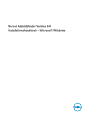 1
1
-
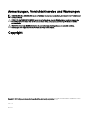 2
2
-
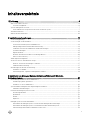 3
3
-
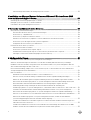 4
4
-
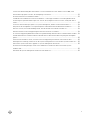 5
5
-
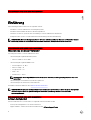 6
6
-
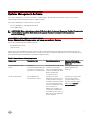 7
7
-
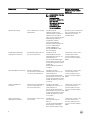 8
8
-
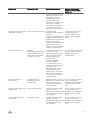 9
9
-
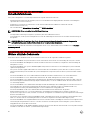 10
10
-
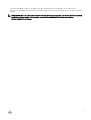 11
11
-
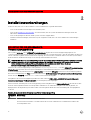 12
12
-
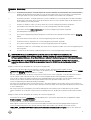 13
13
-
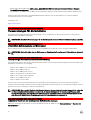 14
14
-
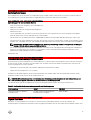 15
15
-
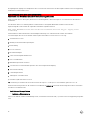 16
16
-
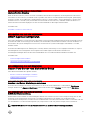 17
17
-
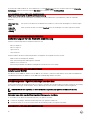 18
18
-
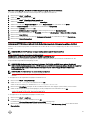 19
19
-
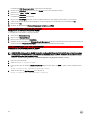 20
20
-
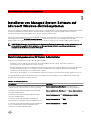 21
21
-
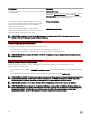 22
22
-
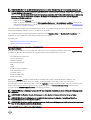 23
23
-
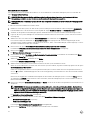 24
24
-
 25
25
-
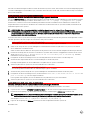 26
26
-
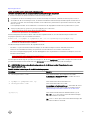 27
27
-
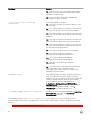 28
28
-
 29
29
-
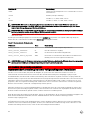 30
30
-
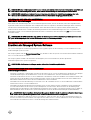 31
31
-
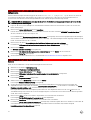 32
32
-
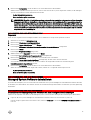 33
33
-
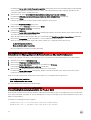 34
34
-
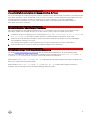 35
35
-
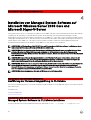 36
36
-
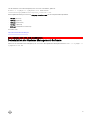 37
37
-
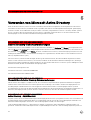 38
38
-
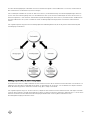 39
39
-
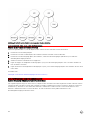 40
40
-
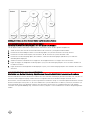 41
41
-
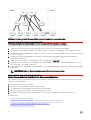 42
42
-
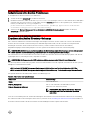 43
43
-
 44
44
-
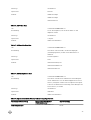 45
45
-
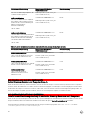 46
46
-
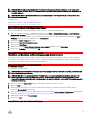 47
47
-
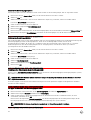 48
48
-
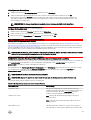 49
49
-
 50
50
-
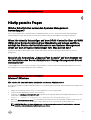 51
51
-
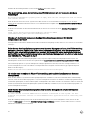 52
52
-
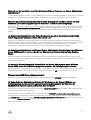 53
53
-
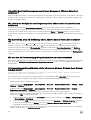 54
54
-
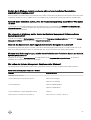 55
55
Dell OpenManage Server Administrator Version 8.5 Bedienungsanleitung
- Typ
- Bedienungsanleitung
- Dieses Handbuch eignet sich auch für
Verwandte Artikel
-
Dell OpenManage Software 8.3 Bedienungsanleitung
-
Dell OpenManage Server Administrator Version 8.4 Bedienungsanleitung
-
Dell OpenManage Software 8.0.1 Bedienungsanleitung
-
Dell OpenManage Server Administrator Version 8.2 Bedienungsanleitung
-
Dell OpenManage Software 6.1 Benutzerhandbuch
-
Dell OpenManage Software Version 9.0.1 Bedienungsanleitung
-
Dell OpenManage Server Administrator Version 10.0.1 Bedienungsanleitung
-
Dell OpenManage Software 6.3 Benutzerhandbuch
-
Dell OpenManage Server Administrator Version 9.1.2 Bedienungsanleitung
-
Dell OpenManage Server Administrator Version 9.2.1 Bedienungsanleitung